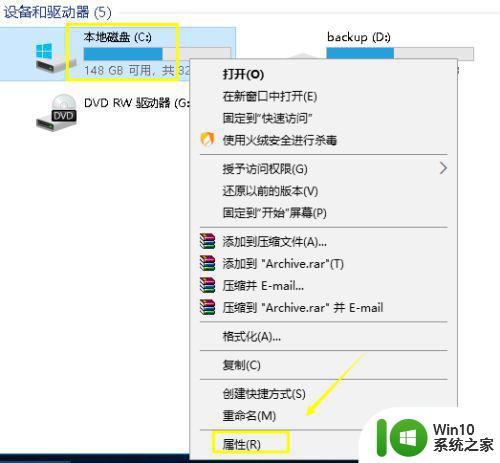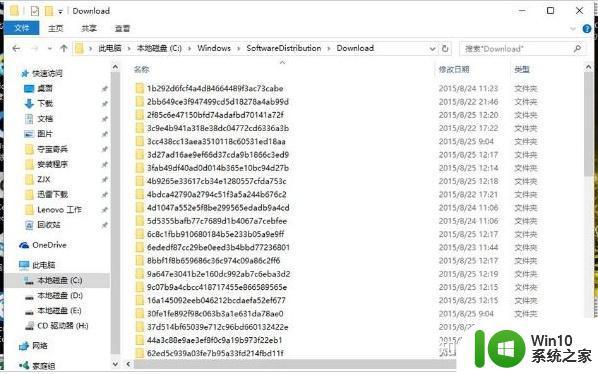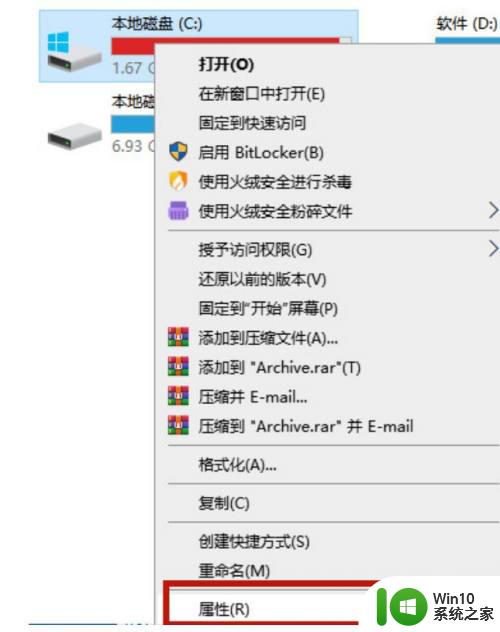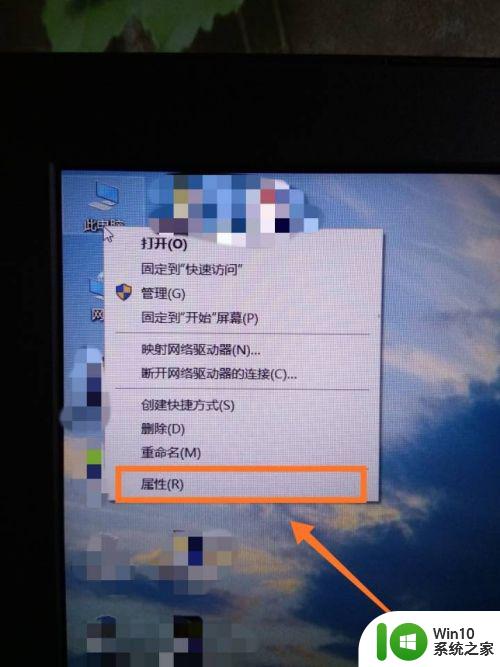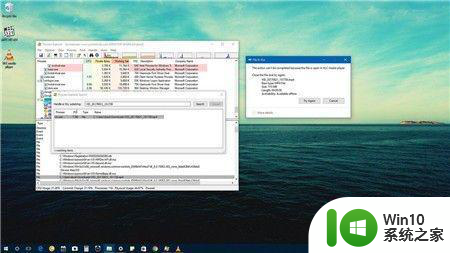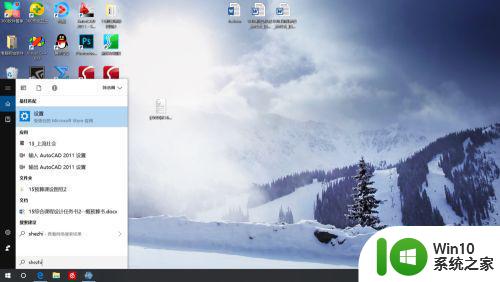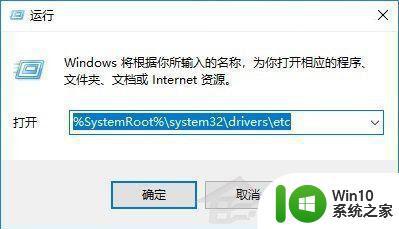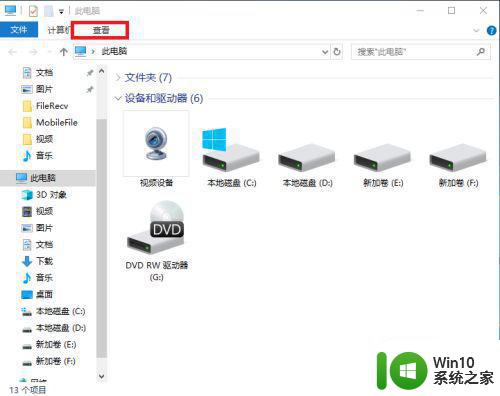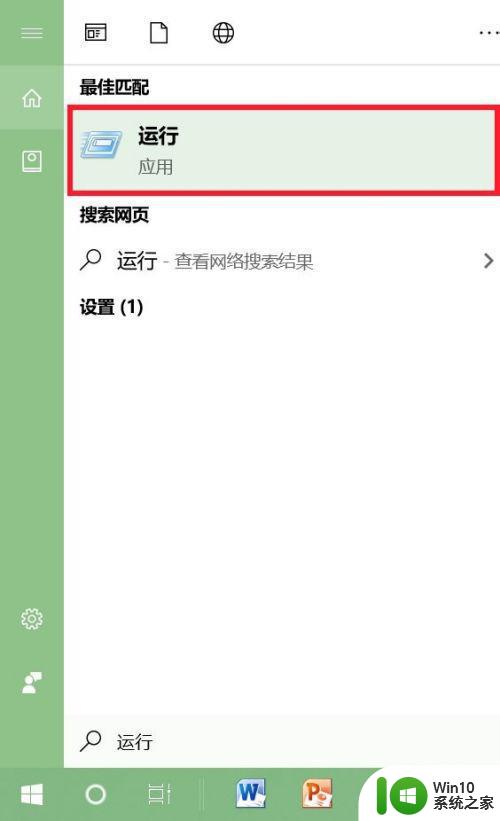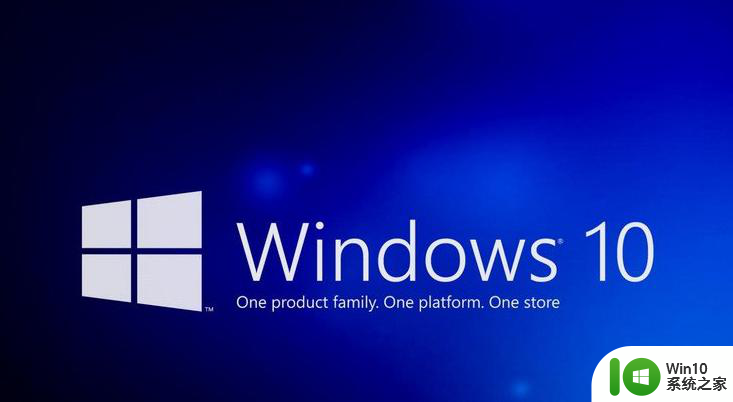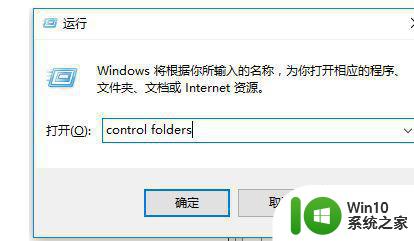win10如何删除系统更新文件 win10系统更新文件删除方法
更新时间:2023-09-04 11:56:01作者:jiang
win10如何删除系统更新文件,Win10系统经常会自动进行系统更新,这是为了确保我们的电脑能够始终保持最新的安全性和功能性,有时候我们可能需要删除一些旧的系统更新文件,以释放磁盘空间或解决一些与系统更新相关的问题。如何删除Win10的系统更新文件呢?本文将介绍一些简单易行的方法,帮助您轻松删除这些文件,让您的电脑运行更加顺畅。
具体方法:
1、首先双击桌面此电脑,然后点击“本地磁盘c”。
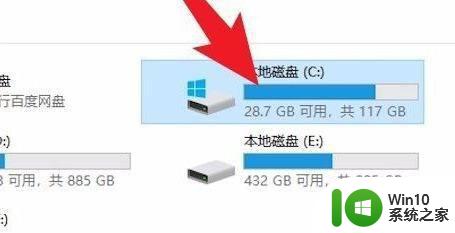
2、进入windows文件夹之后找到图中的文件夹点击进入。
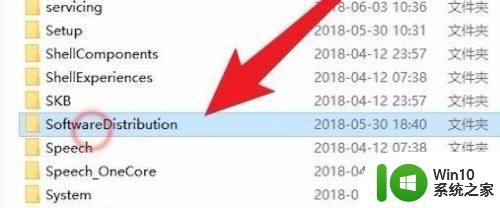
3、然后再进入到“download”文件夹中。
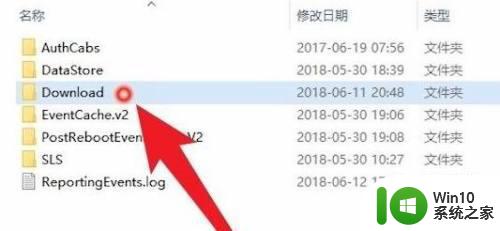
4、将这些文件全选之后右击点击“删除”。
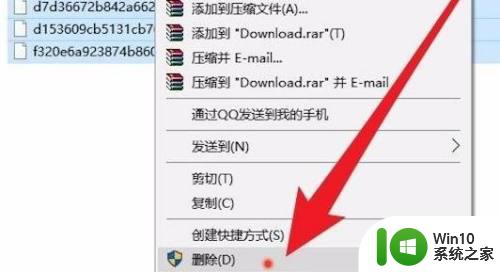
5、最后点击“确定”就能过将其全部删除了。
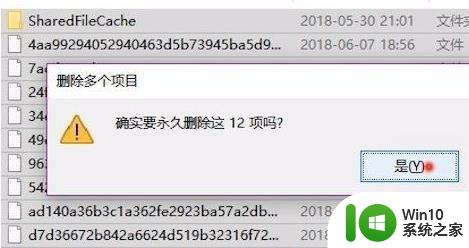
这就是Win10如何删除系统更新文件的全部内容,如果您遇到了同样的情况,请参照本文的方法来处理,希望这些方法对您有所帮助。